什么是Excel临时文件?
如果你经常使用Excel,你可能会注意到每次打开Excel时,都会出现一个名为“~”或“$”开头的半透明文件。
它便是Excel创建的临时文件,用于临时保存当前正在使用的信息。但有些用户删除了临时文件,结果紧接着又遇到了文件丢失的问题,这会导致你无法恢复丢失的文件,那在Excel恢复未保存的临时文件该怎么操作呢?或者说,Excel自动保存的临时文件在哪里?
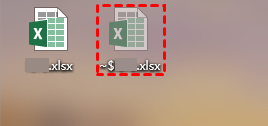
Excel将临时文件保存在哪里?
要解决Excel临时文件怎么恢复的问题,我们应该查看Excel临时文件夹,在Win10系统中,Excel临时文件位于以下路径中,C:\Users\username\AppData\Local\Microsoft\Office\UnsavedFiles
除此之外,你也可以通过Excel来访问临时文件的位置,启动Excel>点击“文件”,再选择“打开”,点击又下方的“恢复未保存的工作簿”。
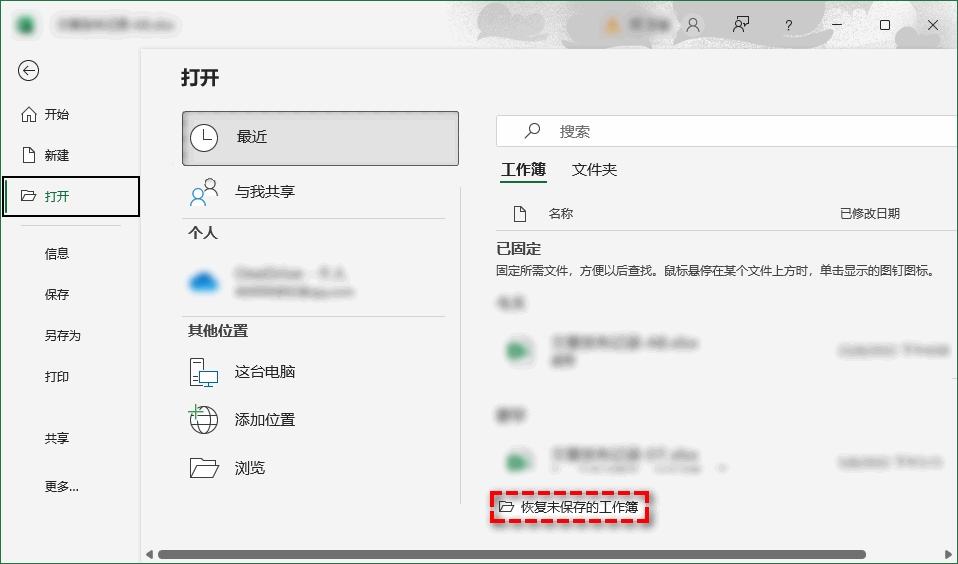
通过这些方法,你可以访问Excel临时文件并恢复未保存的Excel文件,Excel临时文件在解决软件意外崩溃时很有用。比如你在关闭Excel时不小心点击了“不保存”,那你就可以通过临时文件来解决这个问题。那如果临时文件不见了,Excel临时文件怎么恢复呢?
在Excel恢复未保存的临时文件的方法
Excel临时文件也比较局限,只有在自动保存功能起作用时才能正常使用。为了查找和恢复未保存的临时文件,这里向你介绍了3种方法,请继续往下阅读。
方法1. 从以前的版本中恢复丢失临时文件
使用“以前的版本”功能是一个不错的选择,你可以通过以下方法来恢复丢失或删除的临时文件。
1. 按“Win + E”打开“文件资源管理器”。
2. 在找到包含需要恢复的Excel临时文件的文件夹,然后右键点击它并选择“属性”。
3. 点击上方“以前的版本”,根据时间选择需要的版本,然后点击“还原”等待完成即可。
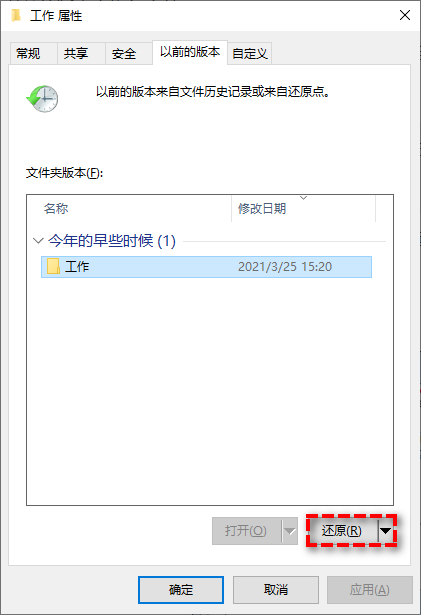
方法2. 通过备份和还原功能恢复临时文件
1.转到“控制面板”,然后点击“备份和还原(Windows 7)”。
2.点击“还原我的文件”。
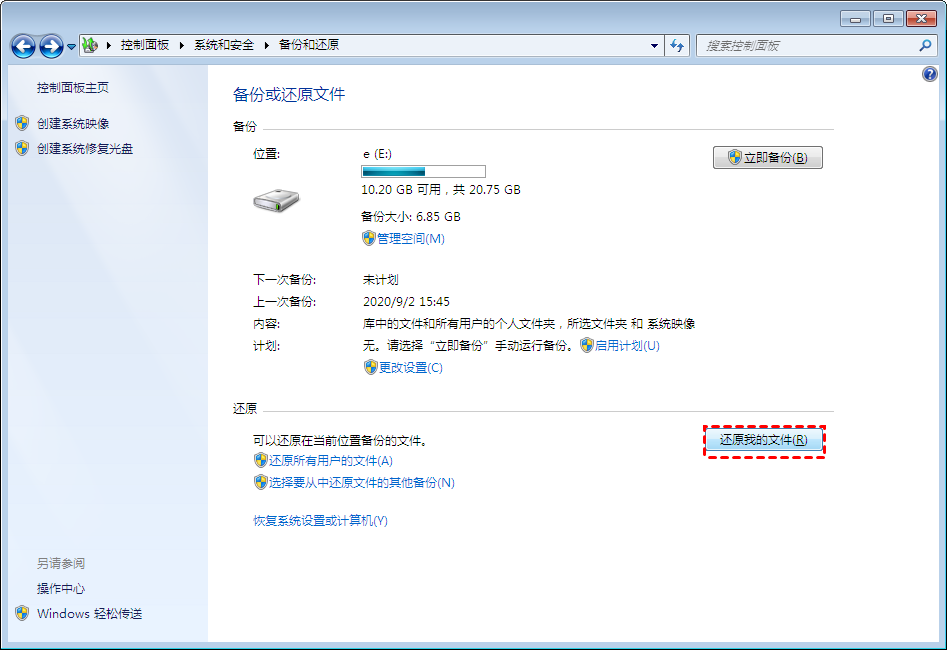
3.点击“浏览文件”或“浏览文件夹”选择备份版本,选择保存还原的位置,然后开始还原即可。
方法3. 通过专业工具恢复临时文件
如果上述方法无法使用,或者使用后依然无法恢复Excel文件,那你可以试试这款专业的数据恢复软件,它就是傲梅恢复之星。该软件使用起来既简单又快速,它可以自动扫描和过滤所有丢失或删除的文件,除此之外,该软件还有以下优点:
-
专为Windows系统设计,支持Windows 11/10/8/7 及Windows Server。
-
恢复速度快并且简单好操作。
-
可以将文件恢复到丢失或删除时的位置。
-
支持HDD/SSD/USB/SD卡等设备,以及200多种类型文件的恢复。
-
支持NTFS/FAT32/exFAT/ReFS文件系统。
1. 下载安装并打开傲梅恢复之星。
2. 将丢失数据的设备连接到电脑,然后在傲梅恢复之星主界面中选择该设备,再点击“开始扫描”。

3. 根据文件系统和数据丢失情况选择扫描方法,如果需要,可以使用高级设置。

4. 等待扫描完成后,选择你需要的数据,然后点击“恢复”,再选择恢复文件的保存位置即可。

总结
以上是在Excel恢复未保存的临时文件的方法,前2种方法需要在文件丢失前进行过备份,否则将无法使用,所以只有傲梅恢复之星可以帮你无条件的恢复Excel文件。考虑到备份才是防止数据丢失的好方法,为了避免再次出现同样的问题,建议你使用傲梅轻松备份定期备份系统和重要数据,可以保护你重要数据和系统的安全。
